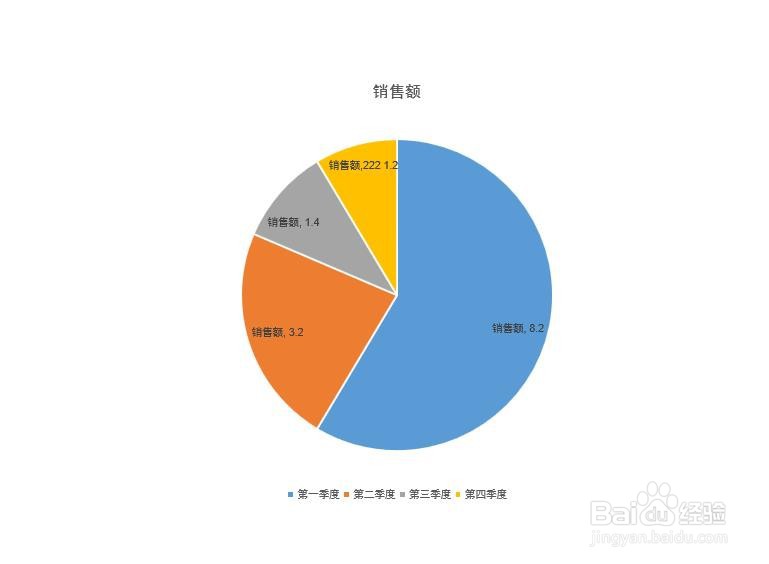我们在做ppt的过程中,也会用到各种各样的图表,那么ppt扇形图上怎么添加文字与数据呢?下面就来介绍一下ppt扇形图上添加文字与数据的方法,希望对你有所帮助。
工具/原料
联想YANGTIANS516
Windows7
wps2019
ppt扇形图上怎么添加数据与文字
1、第一步:打开一个需要插入扇形图的ppt,选择菜单栏“插入”中的“图表”。


2、第二步:如下图所示,弹出插入图表对话框。

3、第三步:在左侧图表分类中,选择饼图,选好饼图样式,单击“确定”按钮。

4、第四步:如下图所示,PPT中饼图(扇形图)添加完成。
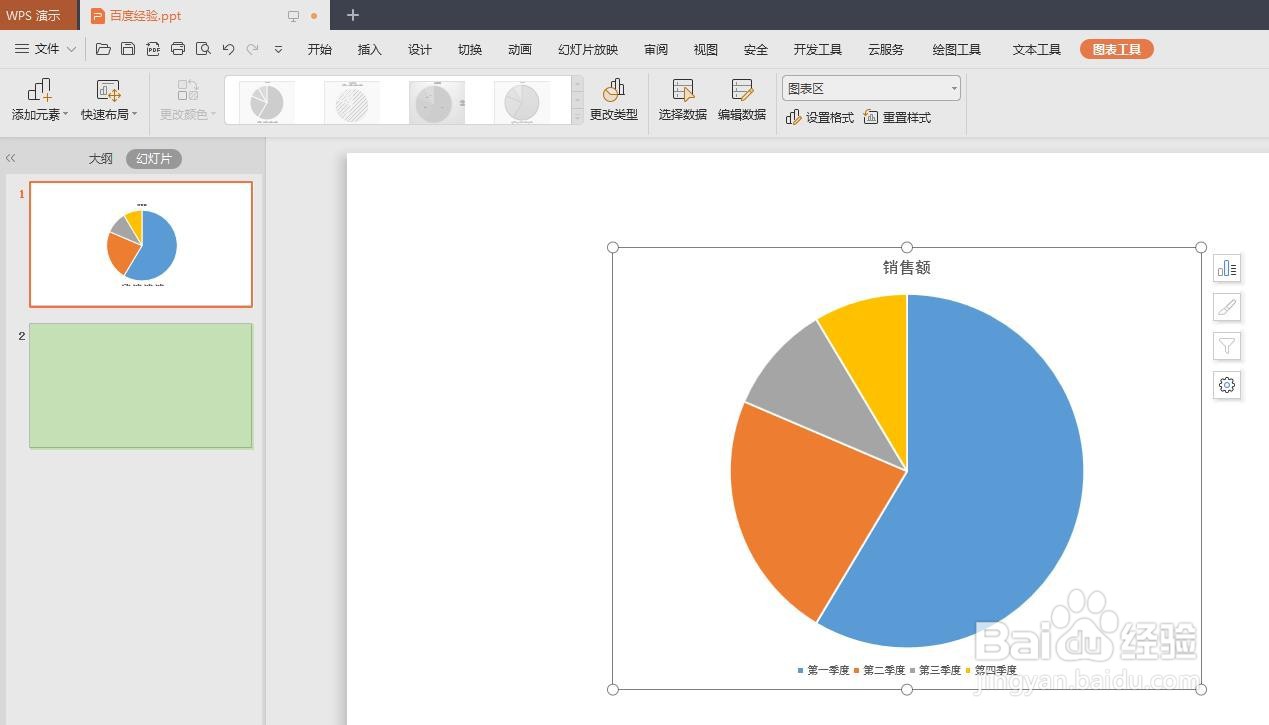
5、第五步:在扇形图表中,单击鼠标左键,选择右侧第一个图标,勾选上“数据标签”。
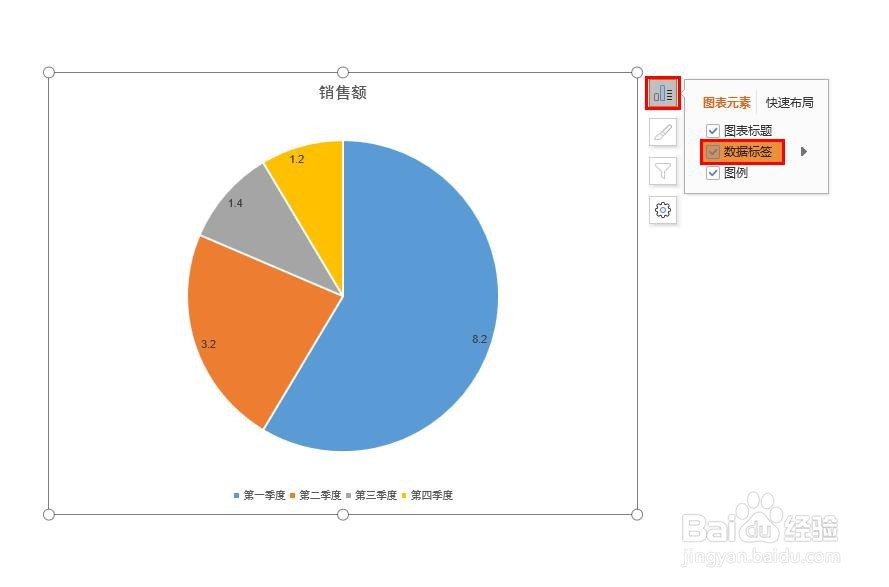
6、第六步:在图表中,单击鼠标右键选择“设置数据标签格式”。
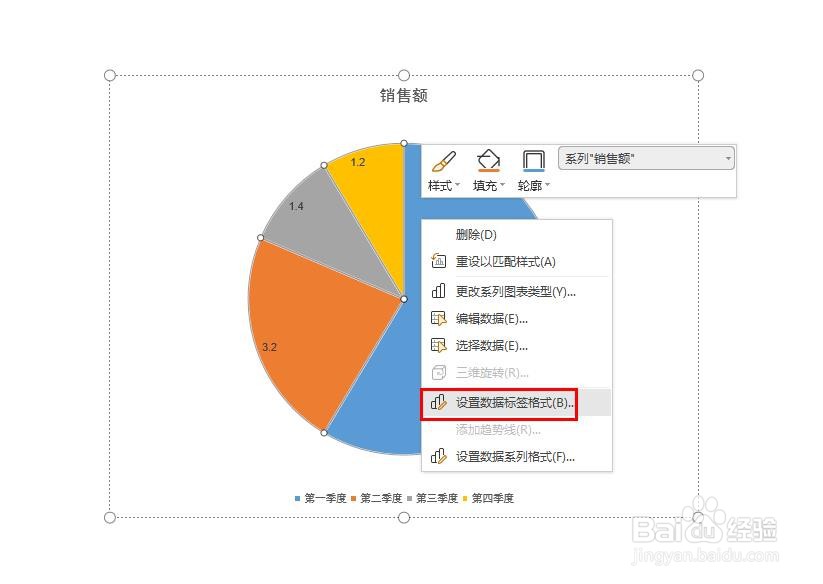
7、第七步:如下图所示,右侧弹出“对象属性”面板,选择“标签”。
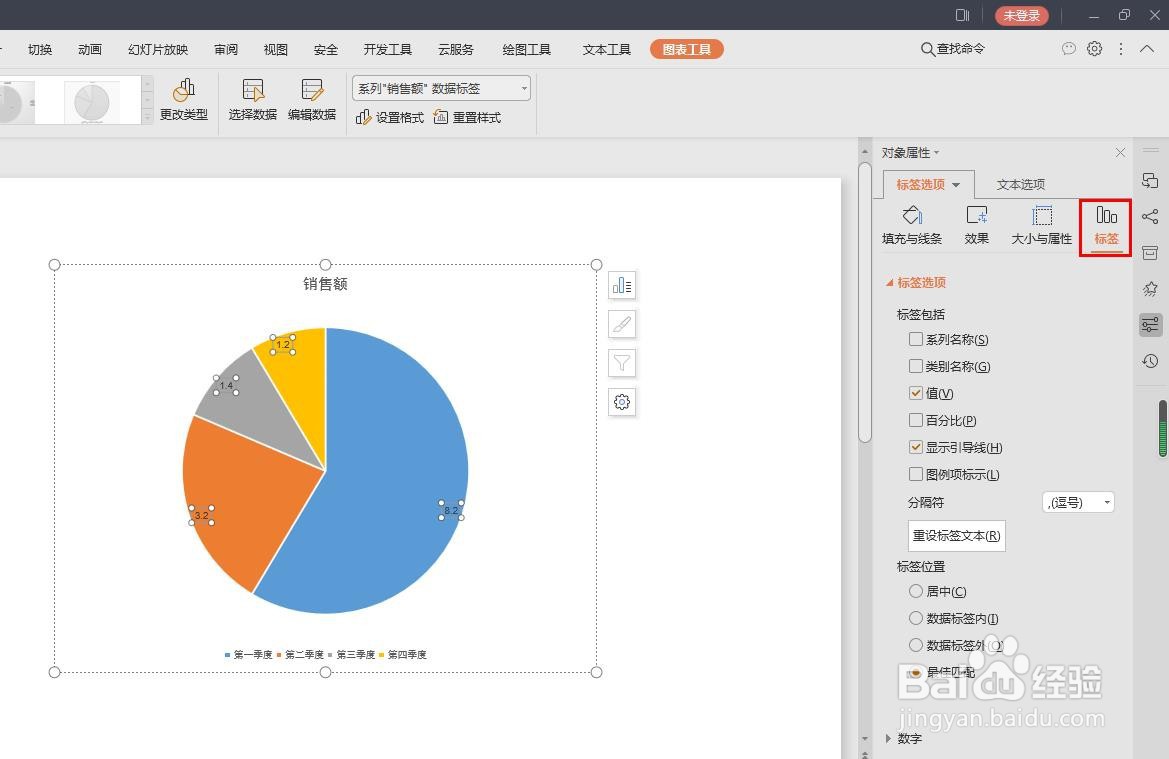
8、第八步:在标签页中,勾选上系列名称,图表上就显示出文字了。

9、第九步:如果需要更改图表上的文字,在标签处单击鼠标左键更改文字即可。
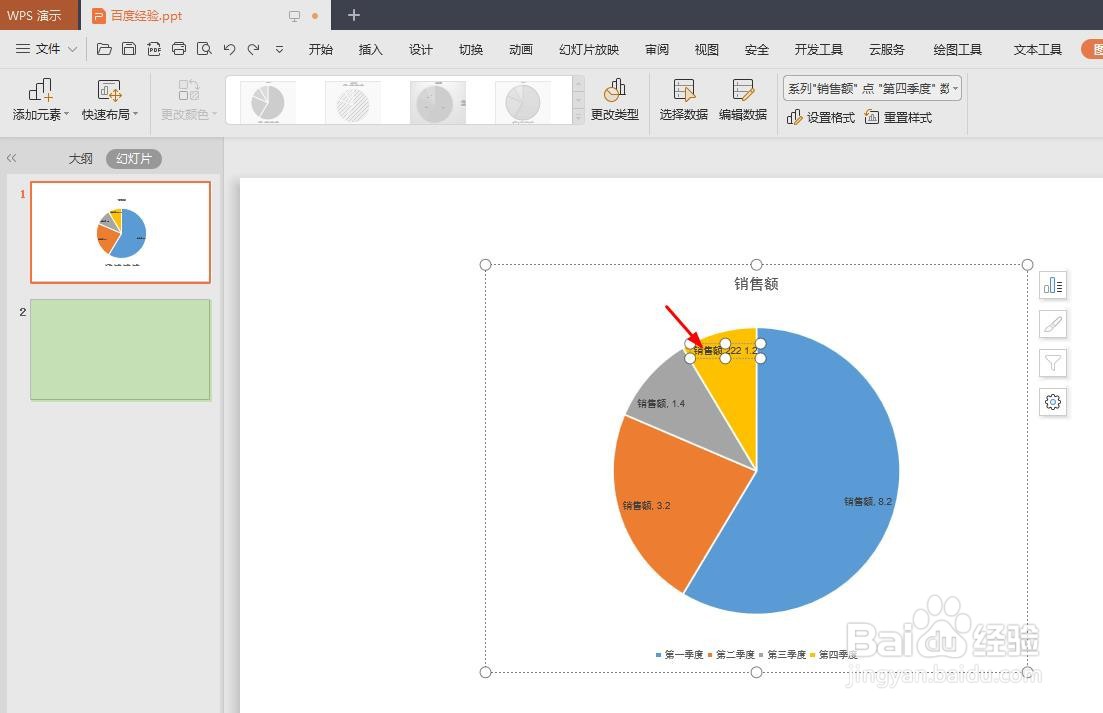
10、设置完成,效果如下图所示。